Правильное освещение может сыграть решающую роль в композиции изображения. Если вы хотите настроить освещение в Photoshop, чтобы добавить вашей композиции глубину и фокус, то вы попали по адресу. Рабочий процесс, который я вам представлю, покажет простые, но эффективные техники, чтобы направить внимание ваших зрителей именно туда, где вы хотите. Давайте начнем!
Основные выводы
Вы можете значительно повлиять на восприятие изображения с помощью света и теней. Используя направленные источники света и затемнения, вы не только увеличите визуальную глубину, но и интерес зрителя. Создавая группы и используя маски в Photoshop, вы сможете точно управлять освещением в изображении.
Пошаговое руководство
1. Создайте новую группу для освещения
Сначала создайте новую группу между группами «Тени» и «Персона». Назовите эту группу «Освещение». Она предназначена для организации последующих настроек и создания четкой структуры в вашем проекте.
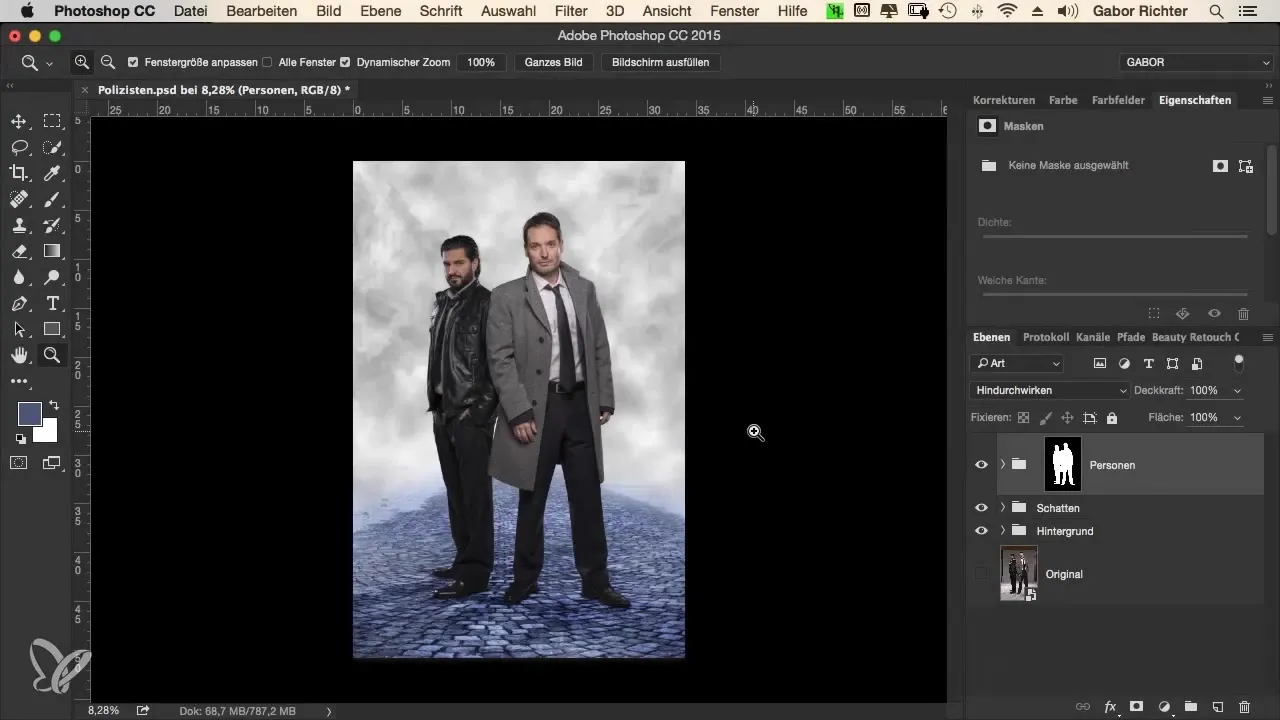
2. Пустой слой для светового пятна
Далее создайте новый пустой слой и назовите его «Свет». Это будет ваше световое пятно, которое вы разместите позади человека. Цель состоит в том, чтобы создать впечатление, что свет освещает человека сзади. Рамка на контурных обводах создает впечатляющий эффект, который делает изображение более живым.
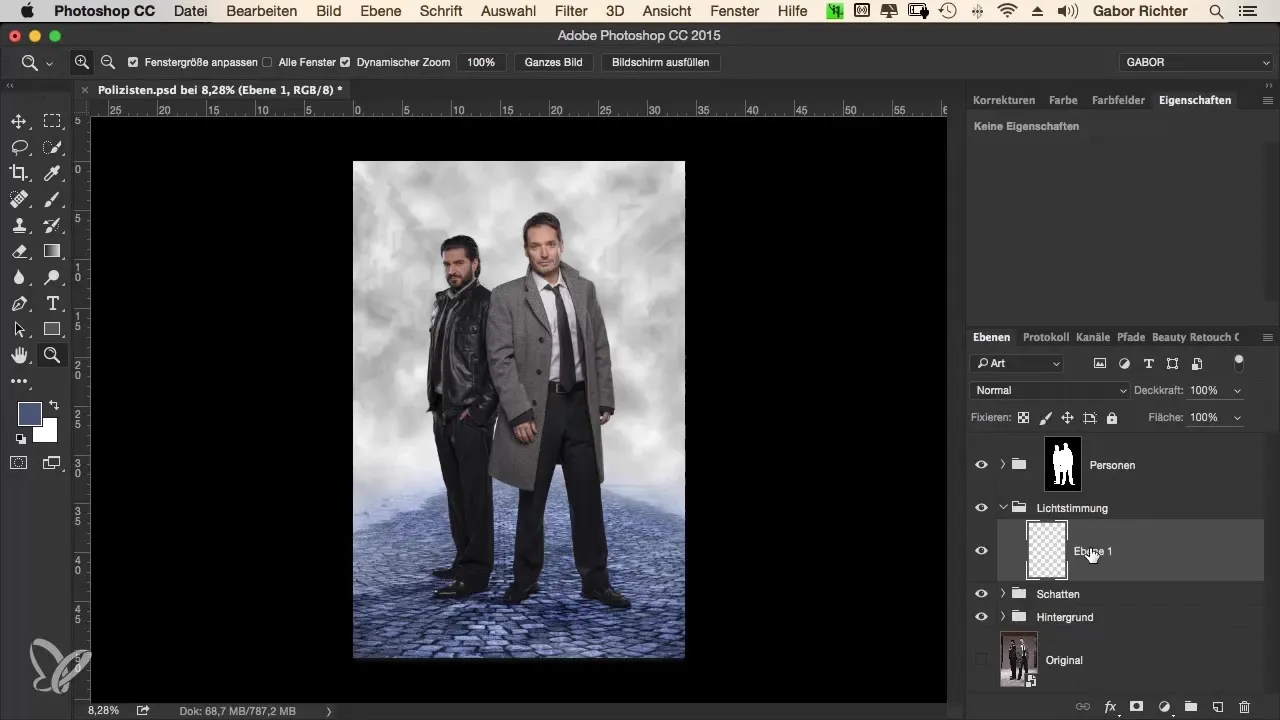
3. Настройки кисти и применение светового пятна
Выберите кисть с непрозрачностью 100 % и белым цветом. Жесткость установите на ноль, а размер оставьте маленьким. Установите белую точку позади человека, чтобы создать основу для светового эффекта. Трансформируйте эту точку сочетанием клавиш Cmd+T (Mac) или Ctrl+T (Windows), чтобы увеличить её и правильно позиционировать.
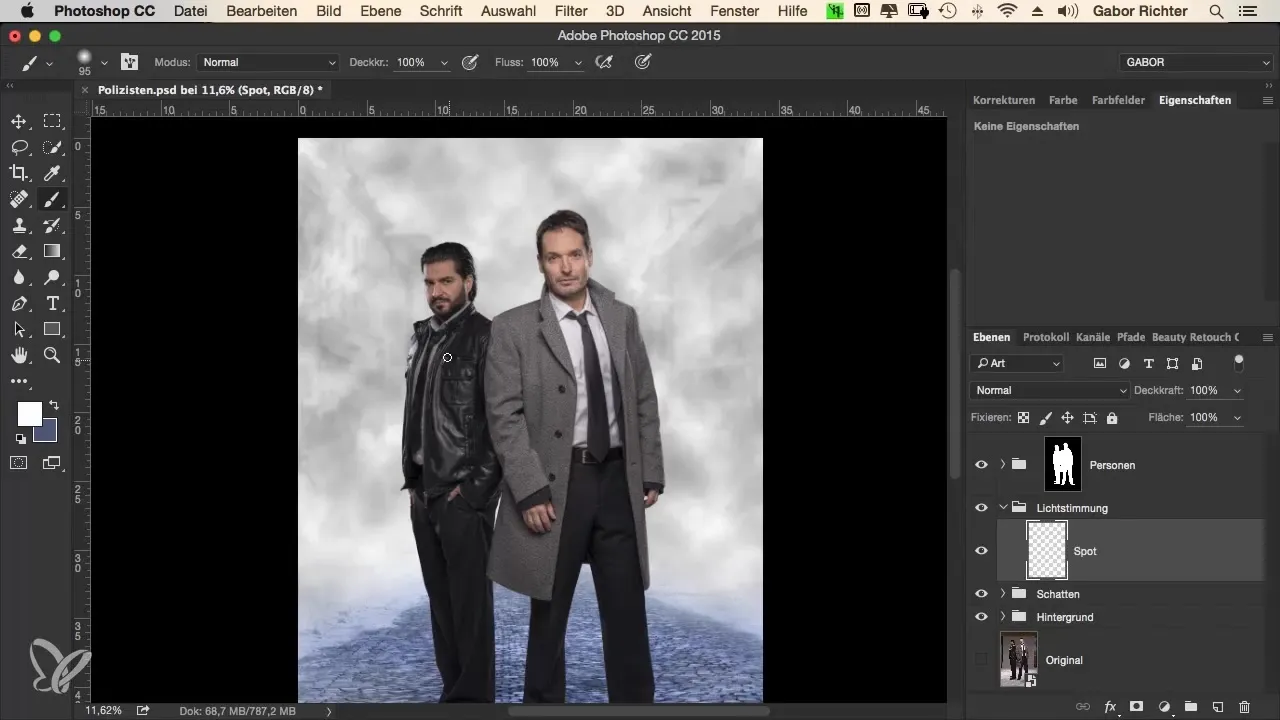
4. Применение виньетки
Чтобы добавить виньетку, нарисуйте эллипс вокруг человека и используйте корректировку цвета. Эта корректировка цвета должна быть затемнена, чтобы подчеркнуть область вокруг человека. Не забудьте инвертировать маску (Cmd+I или Ctrl+I), чтобы правильно расположить затемнение.
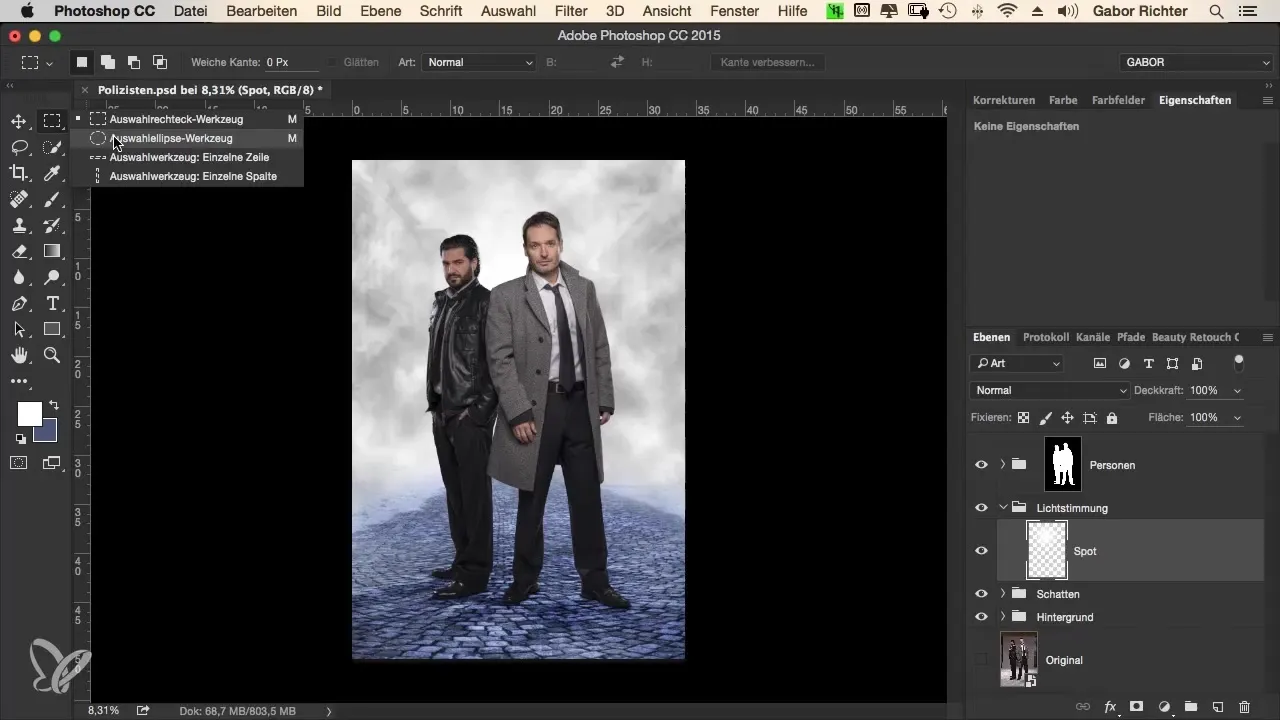
5. Настройка мягкости маски
Чтобы сделать переходы более мягкими, щелкните на маску и увеличьте значение мягкости до примерно 400-450. Проанализируйте вид маски, чтобы достичь желаемой степени мягкости. Эта техника помогает сделать затемнение вокруг человека менее резким.
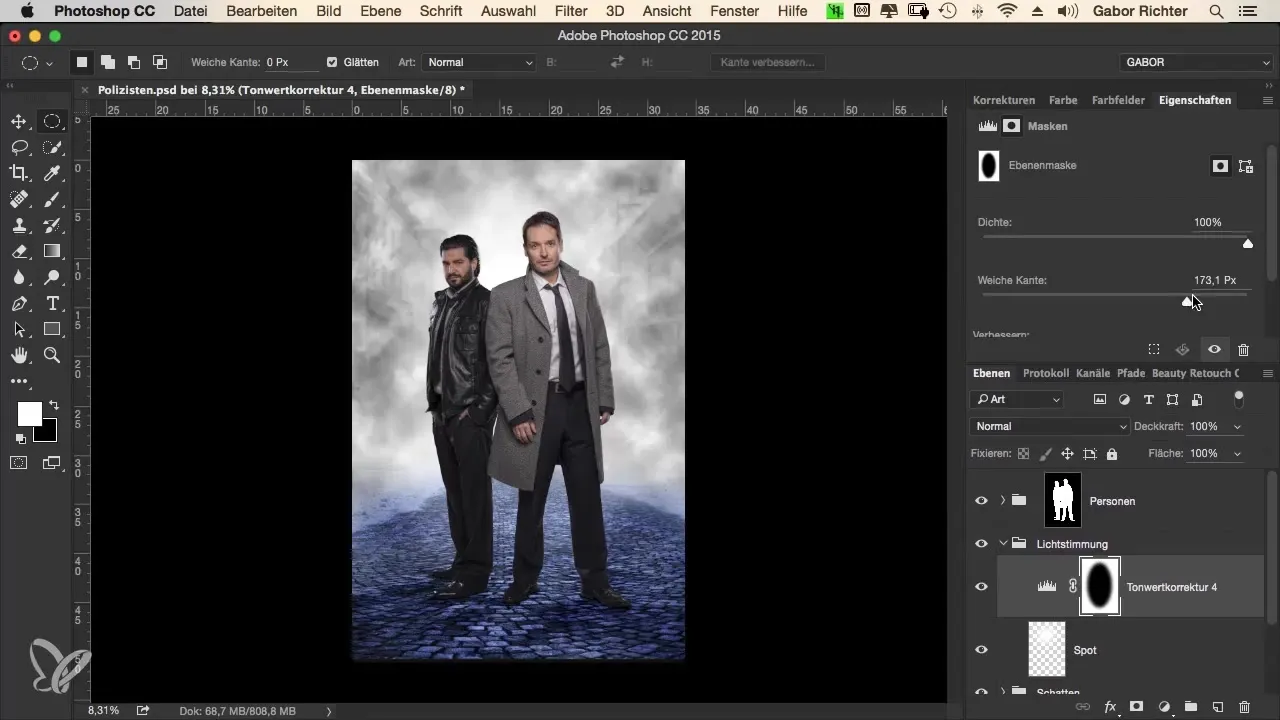
6. Тонкая настройка для корректировки цвета
Теперь вы можете сдвинуть средний регулятор корректировки цвета примерно на 0,6 вправо, чтобы дополнительно настроить затемнение. Убедитесь, что пол в переднем плане не стал слишком темным, чтобы вся композиция оставалась согласованной.
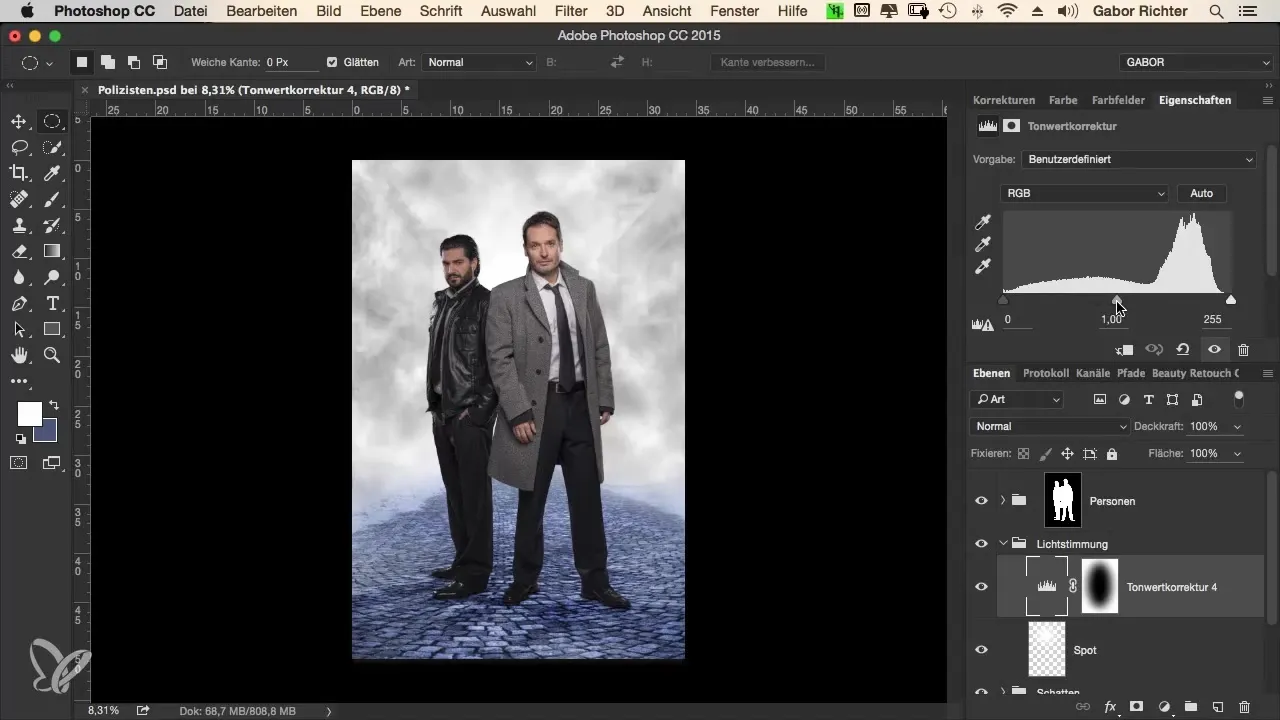
7. Осветление фона
Вернитесь к фоновому слою и выполните еще один выбор для корректировки цвета. На этот раз сдвиньте регулятор не вправо, а влево, чтобы повысить яркость в середине. Установите значение мягкости на около 450, чтобы переходы также были плавными.
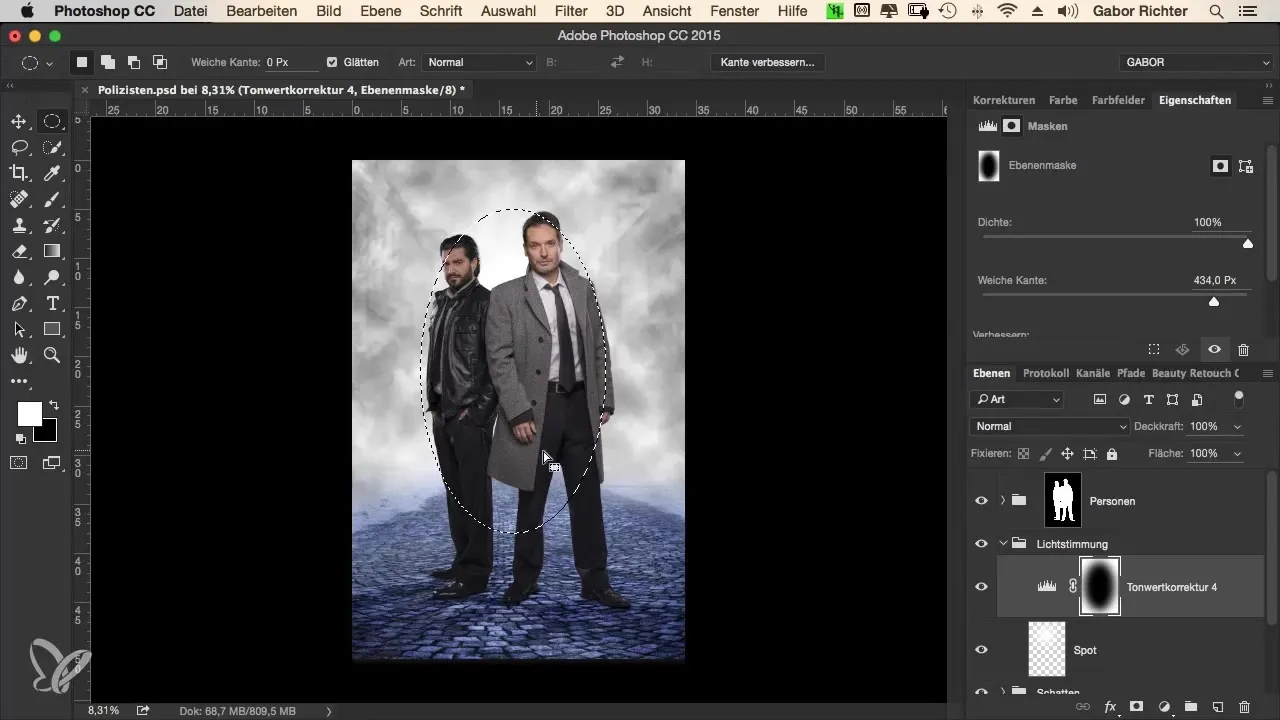
8. Общая настройка для большей глубины
С внесёнными изменениями вы уже добились улучшения освещения. Чтобы дополнительно оптимизировать глубину, слегка настройте фон, работая над его размером и позиционированием. Убедитесь, что фокус остается на человеке, а фон выглядит мягким и размытым.
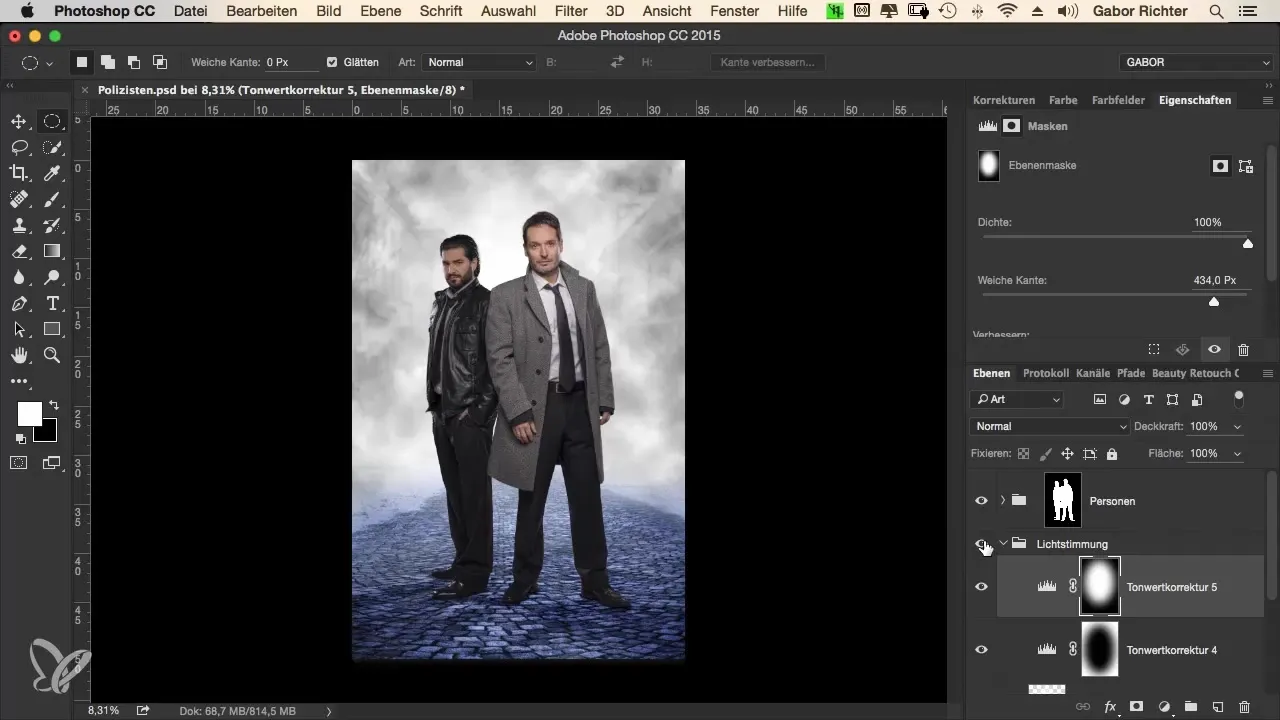
9. Завершение светового пятна
Вернитесь к вашей группе «Освещение» и настройте световое пятно, уменьшив его размер и подняв позицию. Это усилит впечатление, что это убедительный источник света, который придаёт изображению последний штрих.
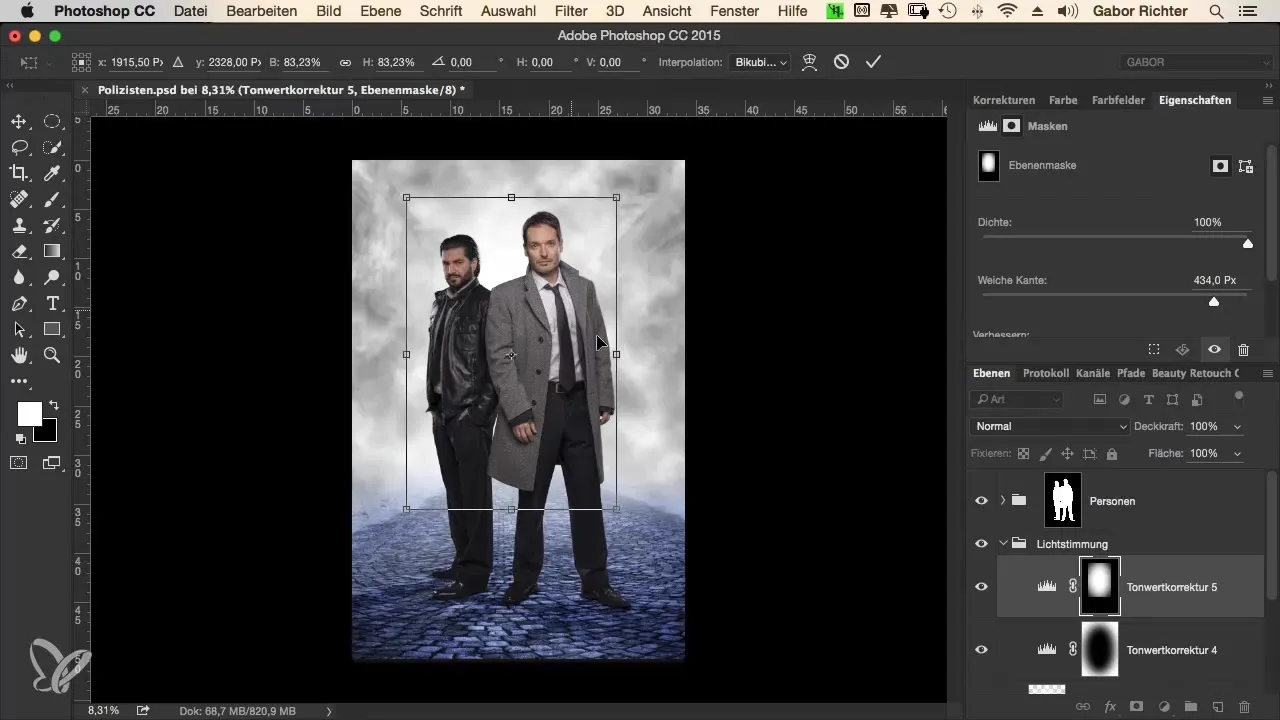
Резюме - Оптимизация освещения в криминальном стиле
Целенаправленное использование света и теней в Photoshop может сильно повлиять на всё изображение. С этими шагами для настройки освещения вы создадите впечатляющую глубину, которая сфокусирует внимание на самых важных элементах и значительно улучшит визуальный опыт ваших зрителей.
Часто задаваемые вопросы
Что происходит, если я не настрою мягкость маски?Без настройки затемнение может выглядеть слишком резким и неестественным.
Как я могу убедиться, что фокус остается на человеке?Путем тщательного затемнения фона и целенаправленного размещения световых точек.
Могу ли я использовать эти шаги для других стилей изображений?Да, техники настройки освещения универсальны и могут быть применены во многих стилях изображений.
Добавление виньетки действительно имеет значение?Да, виньетки помогают направить взгляд зрителя на центральную точку и увеличивают глубину изображения.


